Misalnya, Anda tidak ingin menginstal Node.js di komputer Anda dan masih ingin mengembangkan Node.js aplikasi atau uji yang sudah ada. Dalam hal ini, Anda cukup menggunakan Node.wadah Docker js.
Contoh lain adalah di mana Anda perlu menguji Node Anda.aplikasi js pada berbagai versi Node.js. Dalam hal ini, Anda dapat menggunakan Node yang berbeda.js Docker container dengan versi Node yang berbeda different.js diinstal untuk menguji aplikasi Anda.
Pada artikel ini, saya akan menunjukkan cara mengatur Node.lingkungan pengembangan js menggunakan Docker. Jadi, mari kita mulai.
Menyiapkan Direktori Proyek:
Di bagian ini, saya akan mengkloning salah satu Node saya.aplikasi js API dari GitHub ke my ~/Proyek/ direktori hanya untuk menguji Docker Node.lingkungan pengembangan js Saya akan menunjukkan kepada Anda cara mengatur. Ini tidak diperlukan. Anda selalu dapat menggunakan Node Anda sendiri.aplikasi js jika Anda mau.
Pertama, saya akan menavigasi ke my ~/Proyek/ direktori sebagai berikut:
$ cd ~/Proyek/
Sekarang, saya akan mengkloning saya shovon8/angular-pahlawan-api Repositori GitHub sebagai berikut:
$ git klon https://github.com/shovon8/angular-hero-api
File proyek akan berada di sudut-pahlawan-api/ direktori seperti yang Anda lihat pada tangkapan layar di bawah ini.
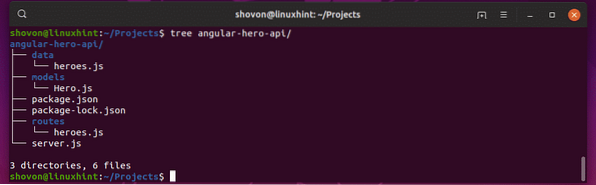
simpul.Gambar Docker js:
Ada gambar kontainer resmi untuk versi Node yang berbeda.js dibangun di atas distribusi Linux yang berbeda di DockerHub. Kunjungi https://hub.buruh pelabuhan.com/_/node/ dari browser favorit Anda untuk menemukan Node.gambar js yang Anda butuhkan. Seperti yang Anda lihat, nama tag untuk semua Node.gambar js terdaftar di halaman DockerHub dari Node.js. Anda dapat menggunakan gambar berbasis distribusi Debian Jessie/Stretch, Alpine, ChakraCore Linux untuk berbagai versi Node.js.
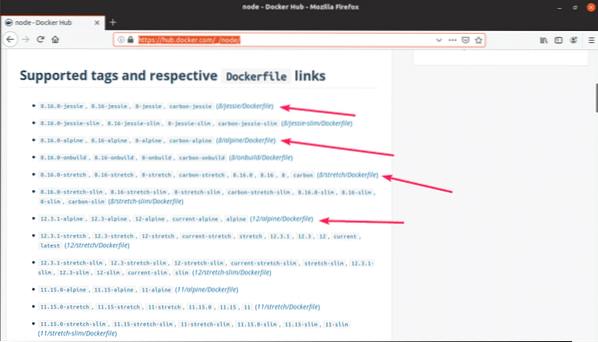
Biasanya, Anda tidak perlu tahu banyak untuk menggunakan Node.gambar Docker js. Jika Anda ingin menggunakan Node.js versi 12, maka yang harus Anda lakukan hanyalah menulis simpul: 12 ketika Anda membuat wadah. Untuk Node.js 10, itu simpul: 10. Untuk Node.js 8, itu simpul: 8. Sesederhana itu.
Mengkonfigurasi Node.Lingkungan Pengembangan js:
Di bagian ini, saya akan mengonfigurasi alias perintah Linux untuk Node saya.aplikasi js API. Dengan begitu, saya dapat dengan mudah menggunakan Node versi apa pun.js saya ingin menjalankan aplikasi saya.
Di setiap Node saya.Direktori proyek js, saya akan membuat file baru sumber. Di file itu, saya akan menyimpan alias perintah seperti simpul12 untuk Node.runtime js 12, simpul10 untuk Node.runtime js 10, simpul8 untuk Node.runtime js 8 berjalan di Docker. Anda dapat menggunakan kembali yang sama sumber file dengan sedikit modifikasi pada Node Anda yang lain.proyek js juga.
Pertama, navigasikan ke direktori proyek Anda sebagai berikut:
$ cd angular-hero-api/
Sekarang, buat sumber file dengan perintah berikut:
$ sumber nano
Sekarang, ketik baris berikut di file sumber source.
alias node12='docker run -it --rm --name hero-api -p 4242:4242 -v"$PWD:/usr/src/app" -w /usr/src/app node:12'
alias node10='docker run -it --rm --name hero-api -p 4242:4242 -v
"$PWD:/usr/src/app" -w /usr/src/app node:10'
alias node8='docker run -it --rm --name hero-api -p 4242:4242 -v
"$PWD:/usr/src/app" -w /usr/src/app node:8'
Sini, -saya t artinya, jalankan wadah dalam mode interaktif.
-rm berarti mengeluarkan wadah secara otomatis ketika tidak lagi diperlukan.
-nama pahlawan-api mendefinisikan nama untuk wadah.
-hal 4242:4242 artinya pelabuhan peti kemas 4242 diteruskan ke port tujuan (di komputer Anda) 4242. Format opsi ini adalah -p tujuan: sumber. Ingat, port pertama sebelum titik dua (:) adalah port tujuan. Jika Anda ingin mengakses aplikasi Anda di beberapa port selain 4242 di komputer Anda, maka Anda harus mengubah port tujuan. Jika aplikasi Anda berjalan di beberapa port selain 4242. Maka Anda harus mengubah port sumber.
CATATAN: Karena saya hanya akan menggunakan salah satu wadah pada satu waktu, nama dan pelabuhan tujuan bisa sama. Jika Anda ingin menjalankan atau menguji Node Anda.aplikasi js di beberapa Node.versi js secara bersamaan, lalu pastikan then nama dan pelabuhan tujuan berbeda untuk setiap wadah di file sumber.
Setelah selesai, simpan file dengan menekan
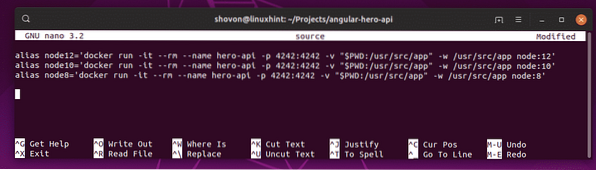
Sekarang, aktifkan alias dengan perintah berikut:
$ sumber sumber
Sekarang, Anda dapat menjalankan versi node runtime apa pun kapan pun Anda membutuhkannya dengan simpul12, simpul10, simpul8 perintah seperti yang Anda lihat pada tangkapan layar di bawah ini.
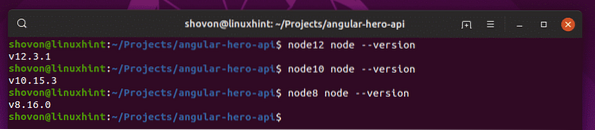
Menjalankan Hero API Node.Aplikasi js:
Sekarang, mari kita lihat bagaimana menjalankannya sudut-pahlawan-api aplikasi dari repositori GitHub saya dengan pengaturan ini. Saya akan menggunakan Node.js 12 runtime terlebih dahulu, lalu pilih Node.js 10 dan Node.js 8 runtime untuk menunjukkan kepada Anda bahwa itu berfungsi di setiap versi.
Aplikasi API tidak memiliki modul simpul yang terpasang. Jadi, Anda harus menginstal semua modul simpul yang diperlukan dengan instal npm perintah sebagai berikut:
$ node12 npm instal
Modul simpul dipasang seperti yang Anda lihat pada tangkapan layar di bawah ini.
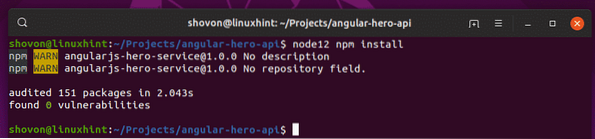
Sekarang, jalankan Node.js API aplikasi sebagai berikut:
$ node12 npm menjalankan tes
Seperti yang Anda lihat, server API berjalan pada port 4242 pada container. Saya juga meneruskan port ke 4242 di komputer saya. Jadi, saya harus dapat mengaksesnya di port 4242.
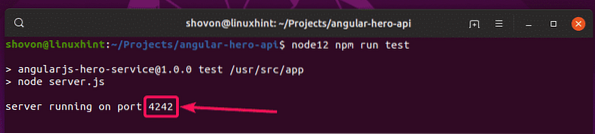
Ya, saya dapat mengaksesnya. Ini berfungsi seperti yang diharapkan.
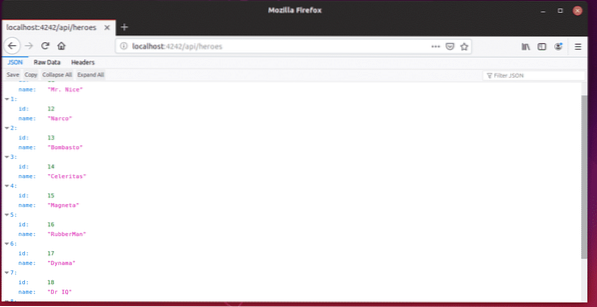
Sekarang, hentikan wadah dengan menekan
Mari kita coba menjalankan aplikasi API dengan Node.js versi 10.
$ node10 npm menjalankan tesSeperti yang Anda lihat, itu sedang berjalan.

Ini berfungsi untuk Node.js 10 juga.
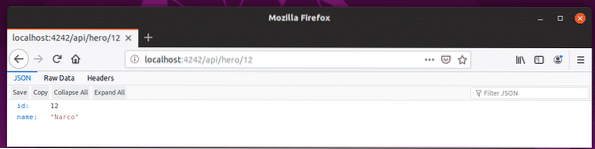
Akhirnya, mari kita coba untuk Node.js versi 8.
$ node8 npm menjalankan tesAplikasi API berjalan di Node.runtime js 8 juga.
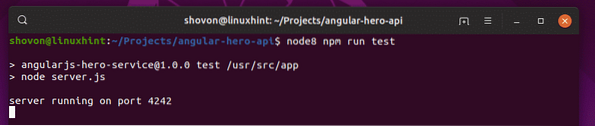
Sempurna! Ini bekerja dengan benar.
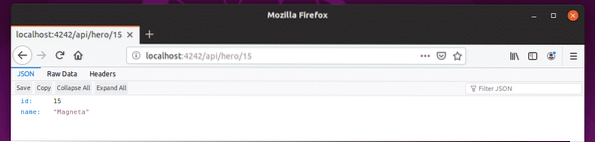
Jadi, begitulah cara Anda mengatur Node.lingkungan pengembangan js menggunakan Docker. Terima kasih telah membaca artikel ini.
 Phenquestions
Phenquestions


